相信有的用户还不会Enlight制作粉碎图片的操作,下文就分享Enlight制作粉碎图片的操作教程,希望对你们有所帮助哦。
Enlight制作粉碎图片的操作流程
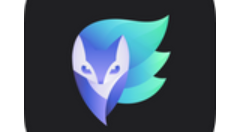
1、准备好一张人物侧面照,点开主菜单工具选择修整功能;
2、进入修整页面后点锁定功能,利用双指放大图片然后进行涂抹,大约人物的3/2即可,注意曲线自然;
3、涂抹完毕点击工具,选择修整功能,将未锁定的部分平移拉伸,然后点击右上角√确定;
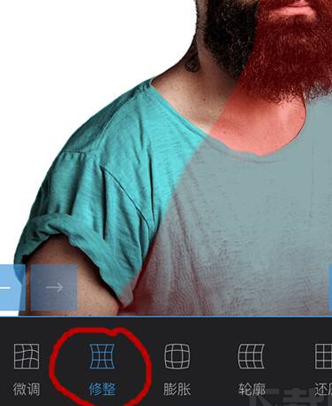
4、确定后回到主菜单,点击工具选择合成器,在相机胶卷中选择碎化图片并放大平铺整画布,并在混合功能中选择变亮模式;
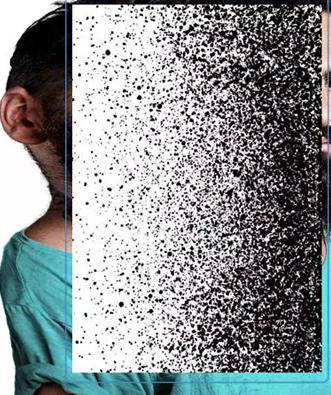
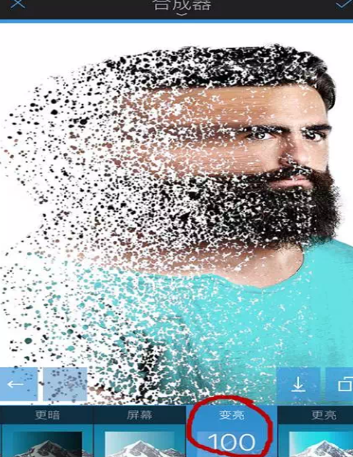
5、点击工具栏选择擦除功能,将刚才苏定的红色区域部分的碎片擦除,为了让擦除的边缘更自然,可以放大图片轻擦,误擦可以用添加功能恢复,擦除后点击右上角确定;
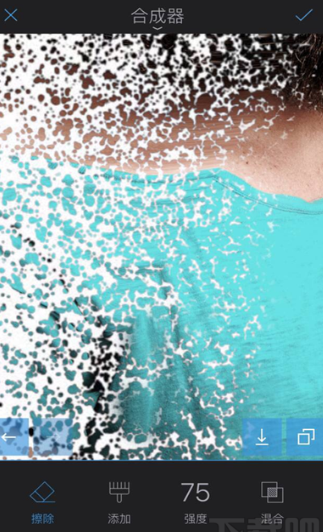
6、下滑菜单顶部保存照片哦!
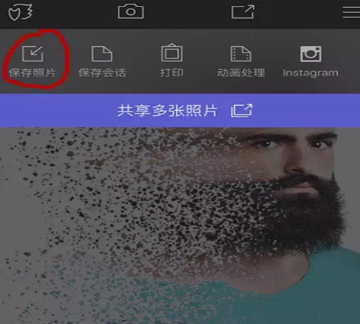
上文就讲解了Enlight制作粉碎图片的操作流程,希望有需要的朋友都来学习哦。


